Kaip prijungti ir naudoti pelę arba jutiklinį kilimėlį su iPad
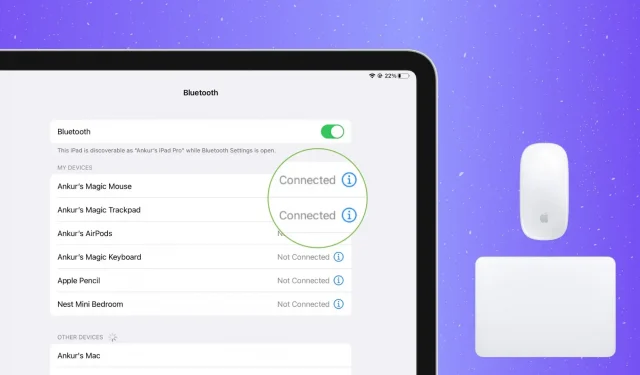
Šiame straipsnyje sužinosite, kaip prijungti ir naudoti pelę arba jutiklinį kilimėlį su iPad, nes tai turėtų užtikrinti geresnę vartotojo patirtį.
Naudojant pelę arba jutiklinį kilimėlį tiksliau valdyti iPad žymeklį gali būti ypač naudinga naudojant kūrybines ir produktyvumo programas, pvz., Microsoft Office, redaguojant vaizdus ir vaizdo įrašus, kuriant vektorius iliustracinėse programose ir kt.
Čia pateikti veiksmai skirti visiems iPad modeliams, įskaitant iPad Pro, iPad Air ir iPad mini.
Prijunkite pelę prie iPad
Belaidė pelė
- Eikite į „iPad“ nustatymus ir bakstelėkite „Bluetooth“.
- Nustatykite belaidės pelės maitinimo arba poravimo jungiklį į ON padėtį.
- Po kelių sekundžių antraštėje „Įrenginiai“ turėtumėte pamatyti pelės pavadinimą. Bakstelėkite pelės pavadinimą, kad susietumėte ją su iPad.
- Galiausiai šiek tiek pajudinkite pelę ir iPad ekrane turėtumėte pamatyti apvalų pelės žymeklį.
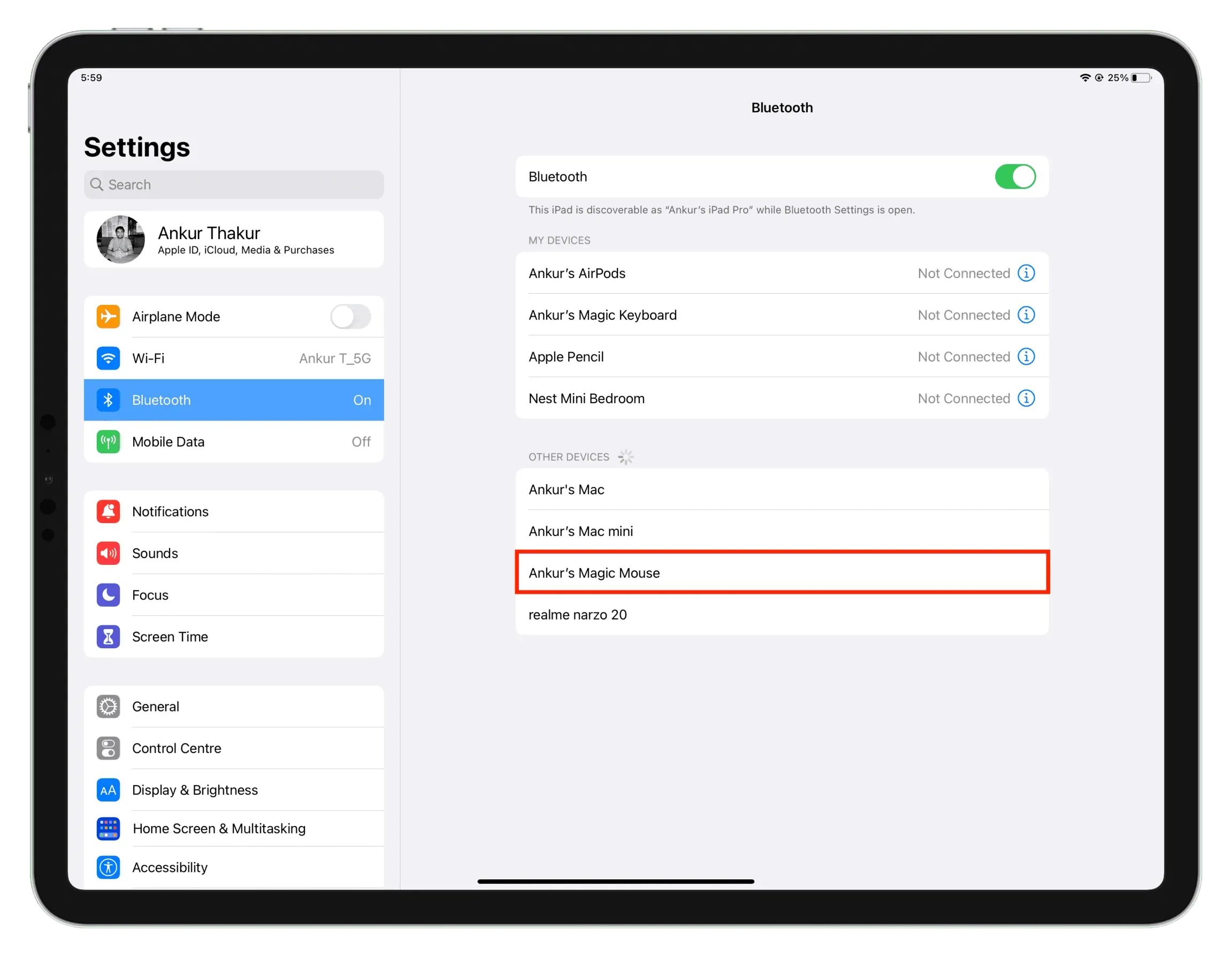
laidinė pelė
- Tiesiogiai prijunkite laidinę pelę prie iPad, jei viename gale yra USB-C jungtis, arba naudokite USB-C adapterį.
- Prijungę pelę galite pradėti ją naudoti iPad valdymui.

Prijunkite valdymo bloką prie iPad
Jutiklinę dalį prie iPad galite prijungti taip pat, kaip pelę. Štai kaip:
- Įjunkite belaidį valdymo bloką. Jei jame yra susiejimo režimo jungiklis, pasukite jį į ON padėtį.
- Atidarykite „iPad“ nustatymų programą ir bakstelėkite „Bluetooth“.
- Antraštėje „Kiti įrenginiai“ turėtumėte pamatyti savo valdymo bloką. Palieskite jo pavadinimą, kad prijungtumėte jį prie iPad.
- Prijungę valdymo bloką galėsite iš karto pradėti juo naudotis.
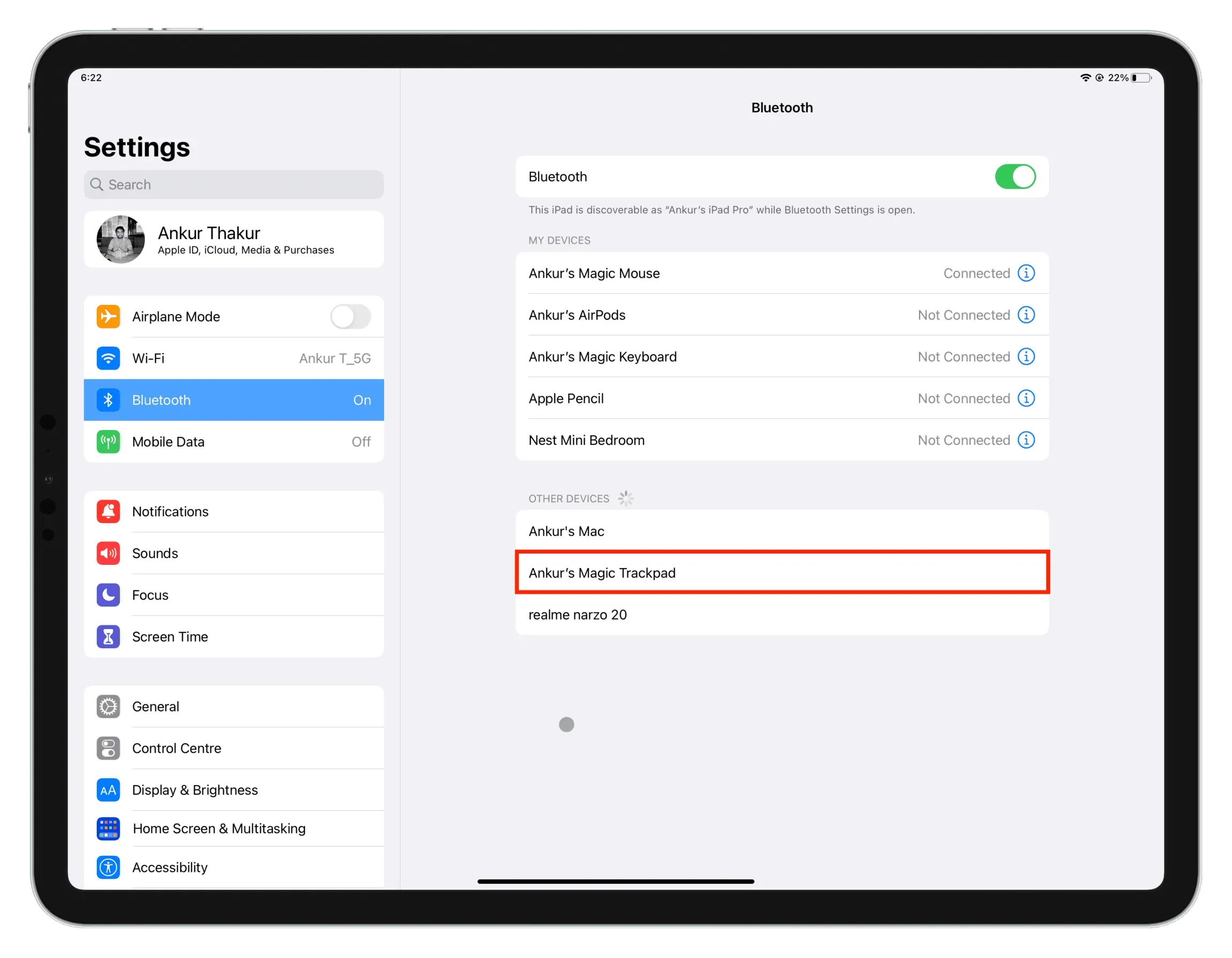
Naudokite pelę arba valdymo bloką iPad
„iPadOS“ nedaro jokio skirtumo priklausomai nuo to, kurią pelę ar valdymo bloką naudojate. Tačiau jei naudojate „Magic Mouse“ arba „Magic Trackpad“, jums tikrai bus naudingi nuostabūs jų palaikomi gestai.
Nesvarbu, ar tai laidinė pelė, belaidė pelė, ar valdymo pultas, galite atlikti šiuos veiksmus:
- Grįžti namo: ekrano apačioje palieskite pagrindinio puslapio juostą.
- Atidarykite valdymo centrą: užveskite pelės žymeklį virš akumuliatoriaus piktogramos viršutiniame dešiniajame kampe ir spustelėkite.
- Atidarykite pranešimų centrą: užveskite pelės žymeklį virš laiko indikatoriaus viršutiniame kairiajame kampe ir spustelėkite.
- Slinkimas: naudokite standartinį gestą, kurį palaiko pelė arba jutiklinė dalis.
- Programų perjungiklis: perkelkite pelės žymeklį į ekrano apačią ir vilkite žemyn, kol pamatysite programų perjungiklį su atidarytomis visomis programų plytelėmis.
Nustatykite pelės ir valdymo pulto funkcijas
- Atidarykite „iPad“ nustatymus ir bakstelėkite Prieinamumas.
- Bakstelėkite Tvarkyti žymeklį.
- Čia galite konfigūruoti šiuos nustatymus:
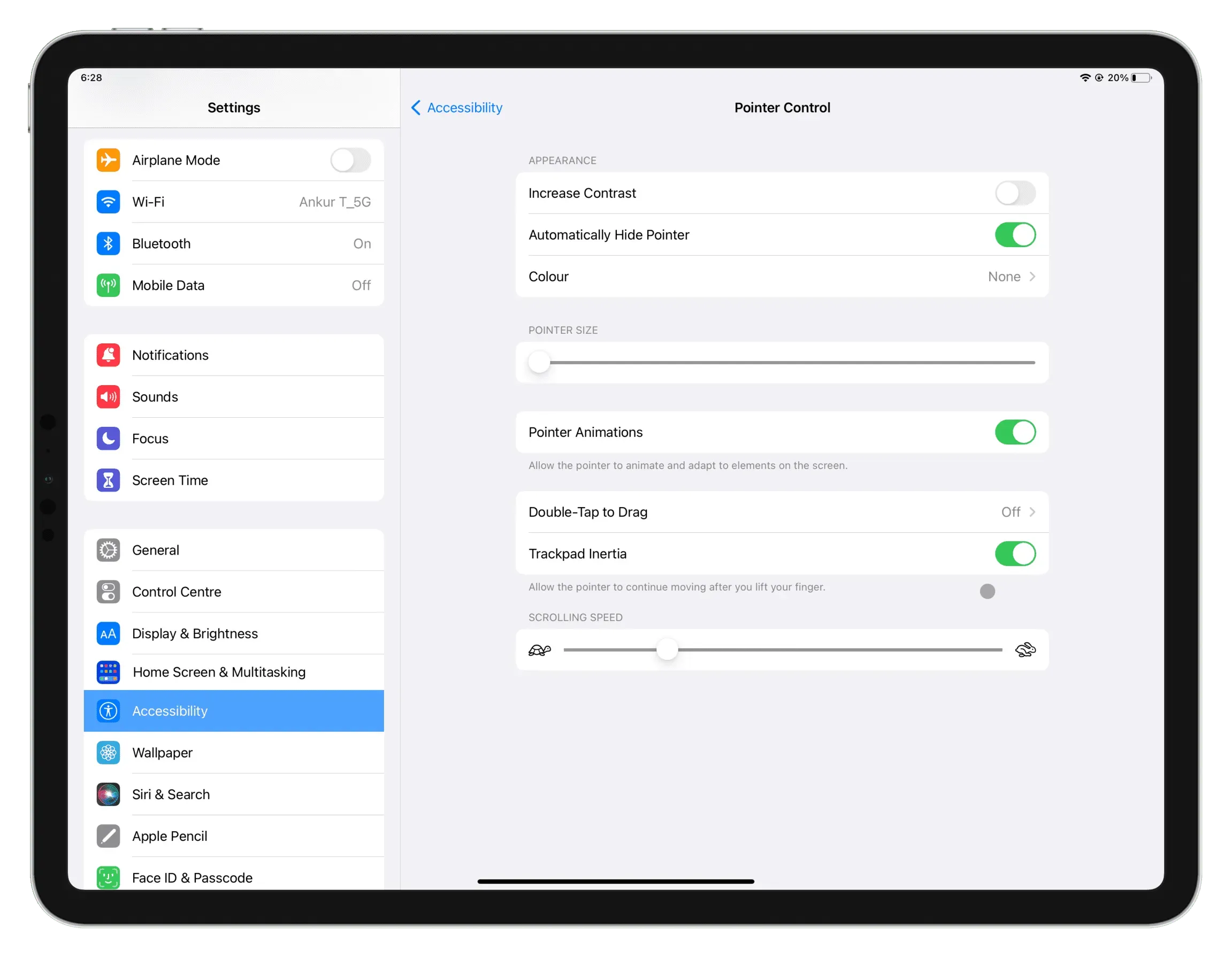
Padidinkite kontrastą: apvalus žymeklis bus šiek tiek tamsesnis.
Automatinis žymeklio slėpimas: po tam tikro neveiklumo laikotarpio apvalus žymeklis dingsta iš ekrano. Jei jį išjungsite, žymeklis visada bus rodomas.
Spalva: naudokite, jei norite pridėti baltą, mėlyną, raudoną, žalią, geltoną arba oranžinį kraštelį prie pilko žymeklio. Taip pat galite reguliuoti kraštinės plotį.
Žymeklio dydis: leidžia padidinti apvalios pilkos spalvos pelės žymeklio ir valdymo bloko dydį.
Žymeklio animacija: jei išjungsite šią funkciją, pastebėsite mažiau žymeklio animacijos. Pavyzdžiui, jei ši funkcija įjungta, pradiniame ekrane užvedus pelės žymeklį virš programos piktogramos, žymeklis bus paslėptas. Bet jei žymeklio animacija išjungta, žymeklis bus rodomas virš programos piktogramos.
Slinkties greitis: naudokite šį slankiklį, kad padidintumėte arba sumažintumėte pelės arba jutiklinės dalies slinkimo greitį.
Dukart palieskite, norėdami vilkti ir valdyti valdymo pulto inerciją: šios parinktys rodomos tik tada, kai valdymo blokas yra prijungtas prie iPad. Pirmasis leidžia tinkinti vilkimo ir nuleidimo procesą. Jutiklinės dalies inercija užtikrina, kad žymeklis šiek tiek judėtų ir sklandžiai sulėtėtų, kai brūkštelėsite pirštu. Jei jis išjungtas, žymeklis greitai sustoja.
Pelės nustatymai naudojant „AssistiveTouch“: apačioje palieskite „AssistiveTouch“ nustatymai > pasirinkite prijungtą pelę. Čia galite tinkinti pelės mygtukus, kad jie veiktų su „AssistiveTouch“. Galite tinkinti pelės mygtukus, kad atliktumėte konkrečius veiksmus.
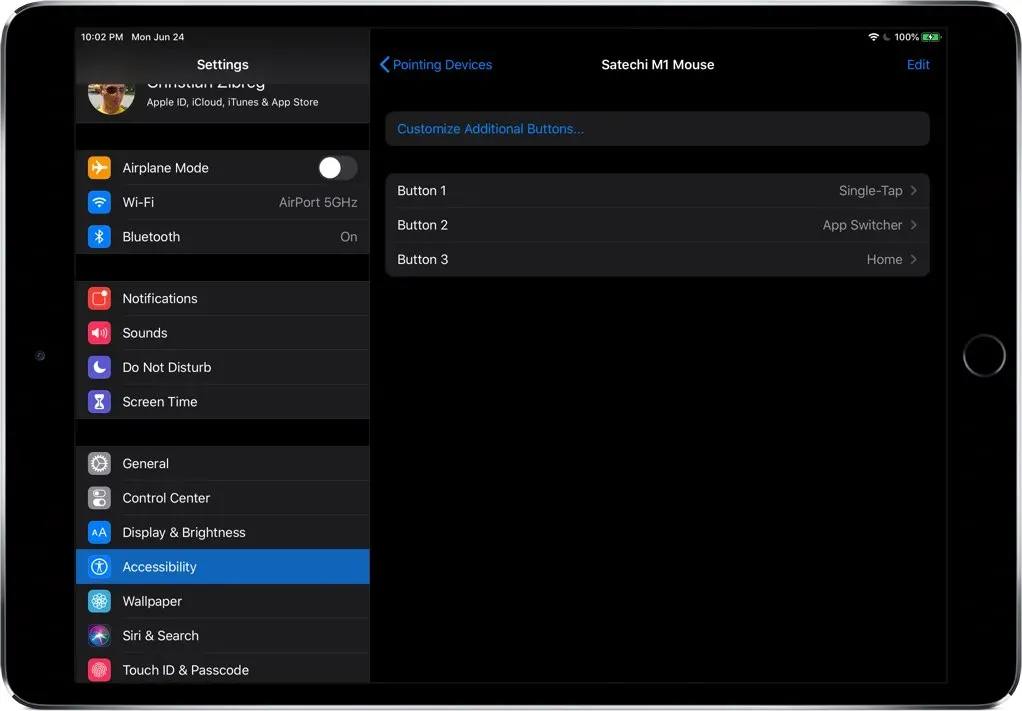
Patikrinkite pelės arba valdymo bloko bateriją.
Dauguma pelių ir jutiklinių kilimėlių baterijos būseną rodo iPad baterijų valdiklyje. Likusį mokestį galite pamatyti čia. Norėdami sužinoti daugiau, sužinokite, kaip sužinoti, kiek procentų „Bluetooth“ įrenginių, prijungtų prie jūsų „iPhone“ ar „iPad“, akumuliatoriaus.
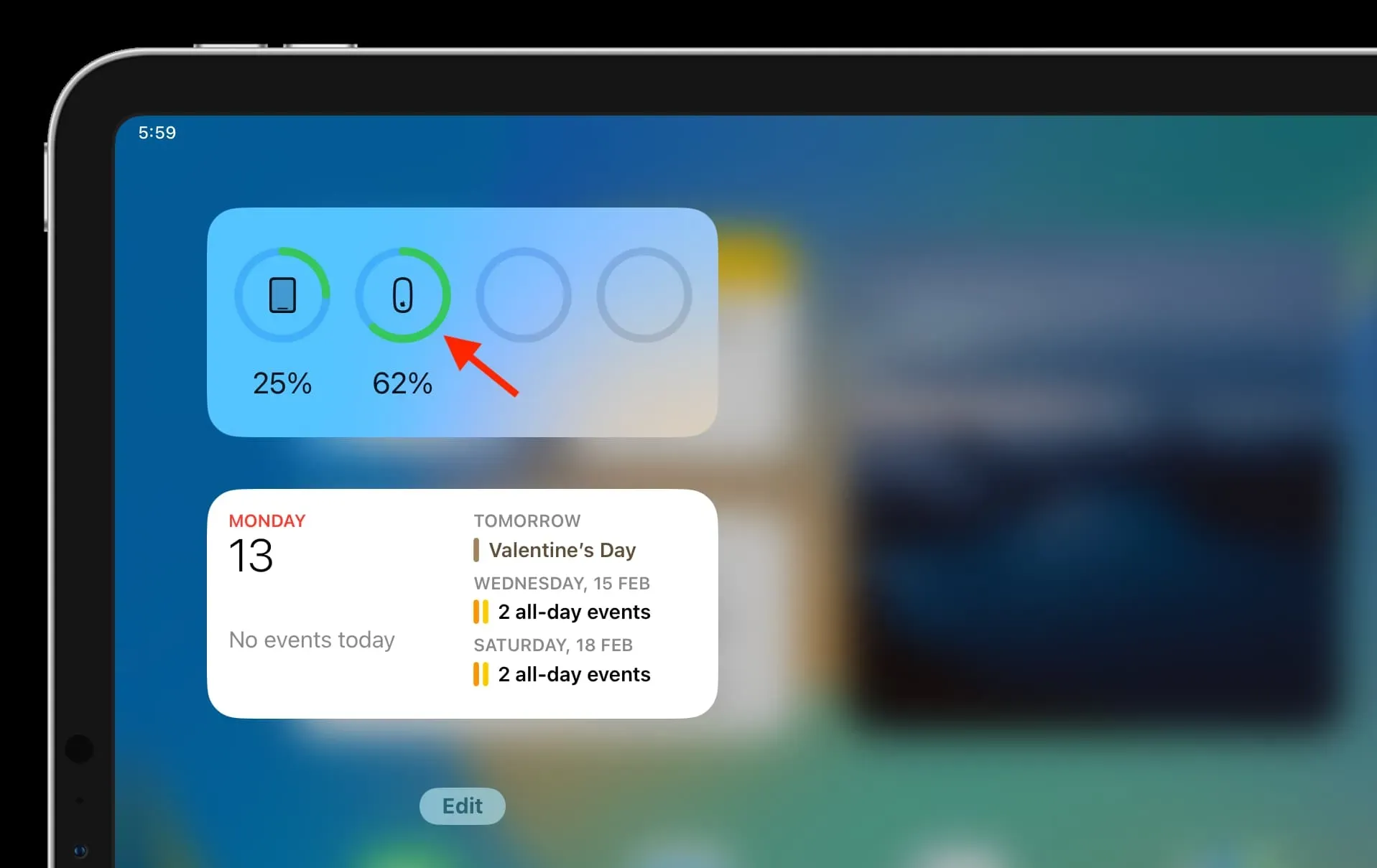
Išjunkite pelę ir valdymo bloką
Laidinis
Jei tai laidinė pelė arba valdymo blokas, tiesiog atjunkite jį nuo savo iPad USB-C prievado arba USB-C šakotuvo ir jis išsijungs.
Belaidis ryšys
- Eikite į Nustatymai > Bluetooth.
- Paspauskite informacijos mygtuką ⓘ šalia prijungtos pelės arba jutiklinės dalies.
- Iš čia spustelėkite Išjungti.
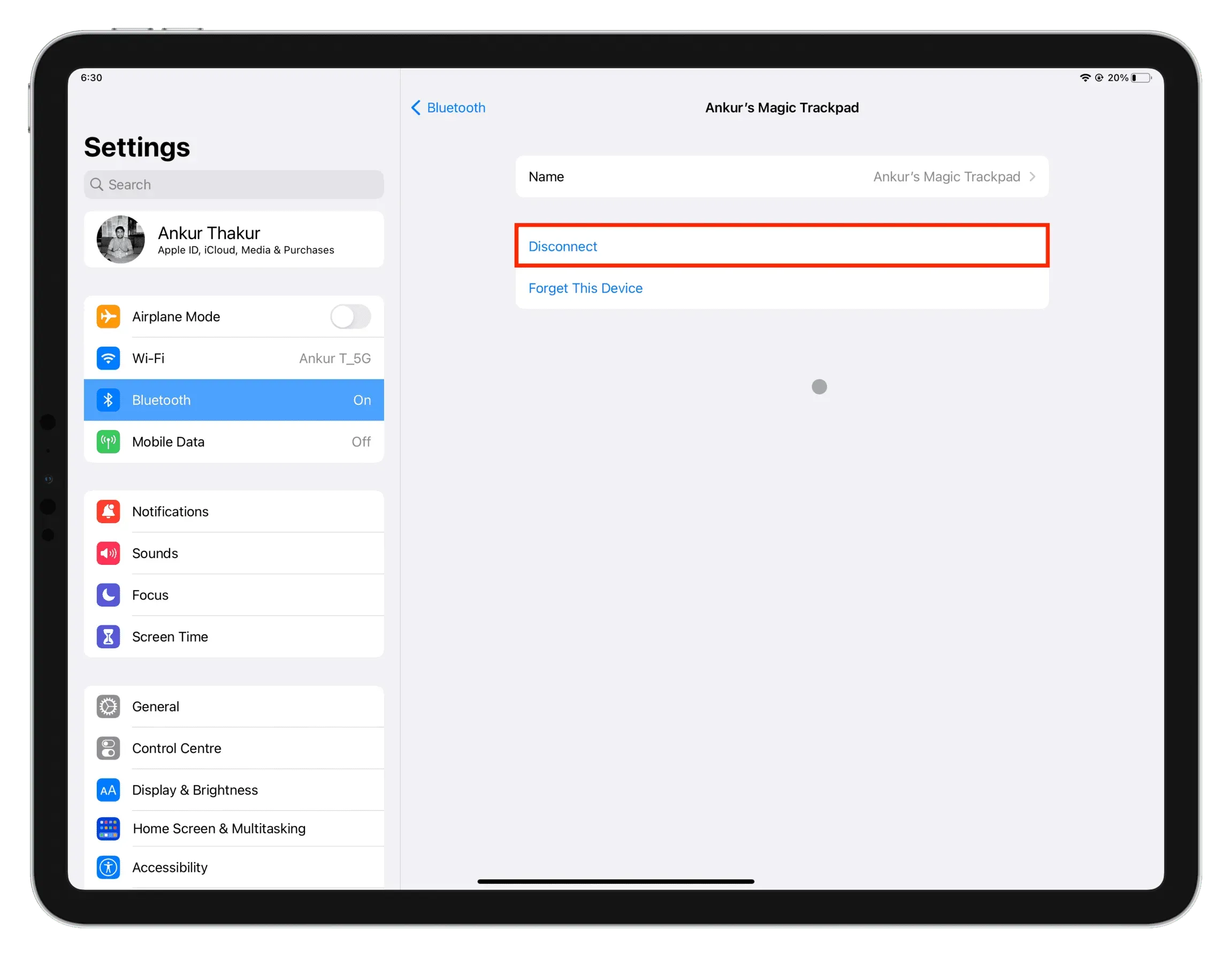
Pastaba. Daugelis šiuolaikinių pelių palaiko tuo pačiu metu ryšį su dviem ar daugiau įrenginių. Tačiau jei turite „Magic Mouse“, „Magic Trackpad“ ar panašią belaidę pelę, turėsite spustelėti „Pamiršti šį įrenginį“, tada išjungti ir vėl įjungti pelę/trackpad, kad būtų galima prisijungti prie kitų įrenginių, pvz., „Mac“. .



Parašykite komentarą